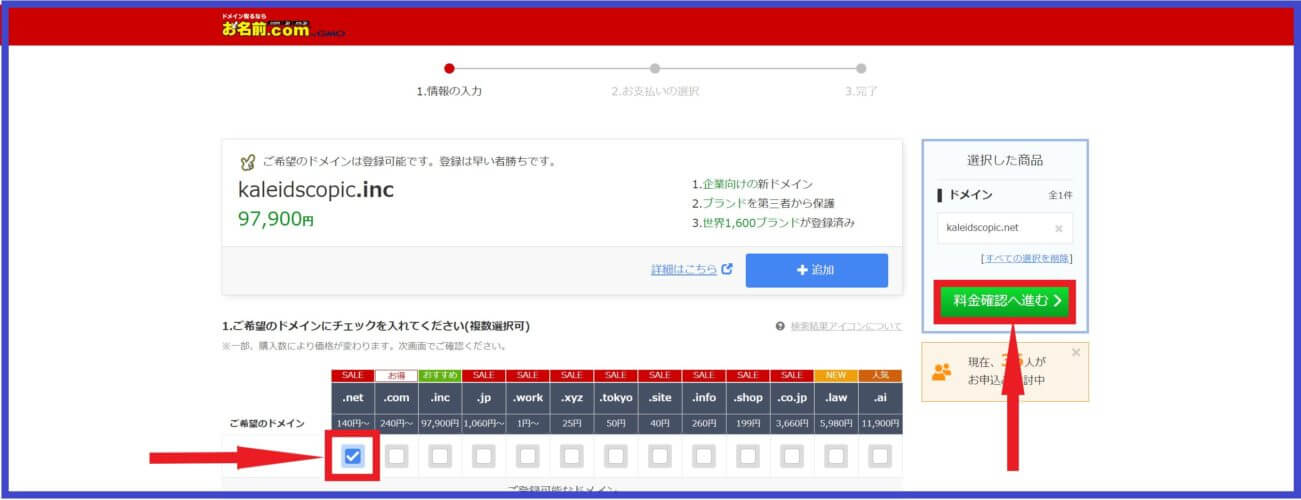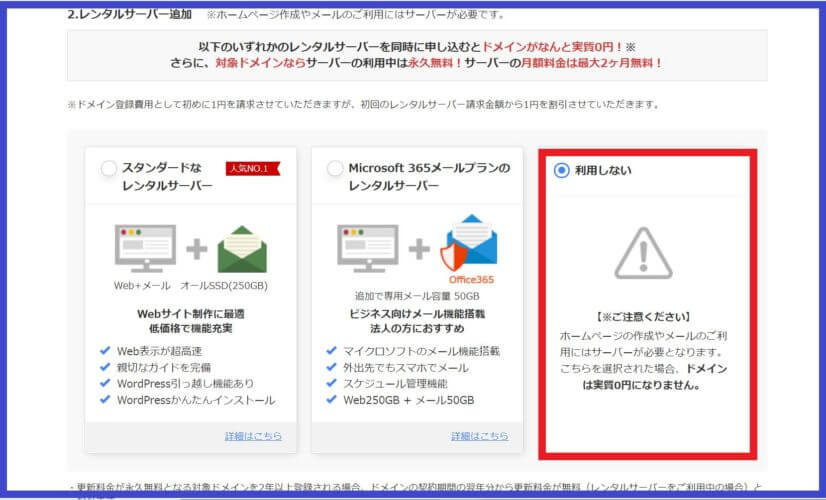こんにちは、てつやです。
ブログを独自ドメインで始めることにしたけど、どうやってドメインを取得すればいいの?
という方向けの記事です。
ドメイン取得は以下の3ステップで完了します。
所要時間は10分もかかりません。
①「お名前.com」にアクセス
②ドメイン名を決定
③ドメイン料金のお支払い
独自ドメインを取得後、サーバーを借りてワードプレスでブログを始める!という方は以下もご参考に。
>>エックスサーバーでワードプレスを始める4ステップを画像付きで徹底解説
では早速ドメインの取得について順番に解説しますね!
①「お名前.com」にアクセス
以前のブログにも記載しましたが、ドメインはだいたいどこを選んでも一緒です。
迷ったら種類も豊富でコスパが一番いい「お名前.com」がベストです。
>>ブログは独自ドメインでやるべき4つのメリットと人気ドメイン会社の比較
ほとんどの方が「お名前.com」で取得していますよ。
ご多分にもれず、ぼくもです!
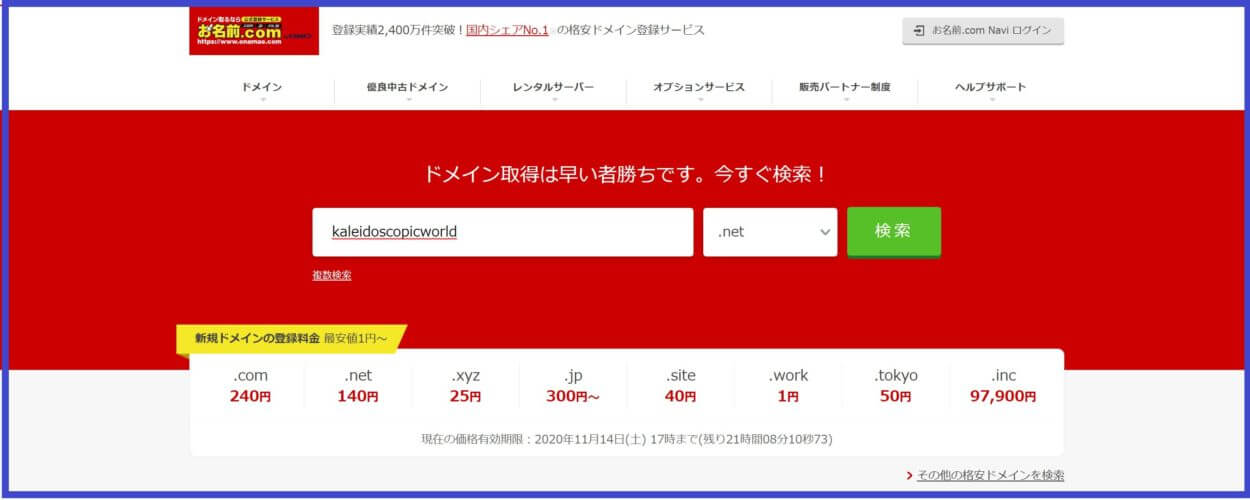
②ドメイン名を決定
まず「お名前.com」にアクセスします。
「.com」や「.net」などの末尾を選びましょう。
末尾の部分を「トップレベルドメイン」といいます。
「お名前.com」では約500種類もトップレベルドメインがありますので迷うかもしれませんが、実はどれでブログを公開しても、効果的にはほとんど違いはありません。
検索順位の結果で上位に表示されるために行う対策をSEO対策といいますが、SEOとドメイン種類の関係には相関性はないといわれています。
なのであなたのサイトのイメージに合うものをお好きに選んでくださいね。

『希望するドメイン』を入力、『トップレベルドメイン』を選択して『検索』をクリックしてください。
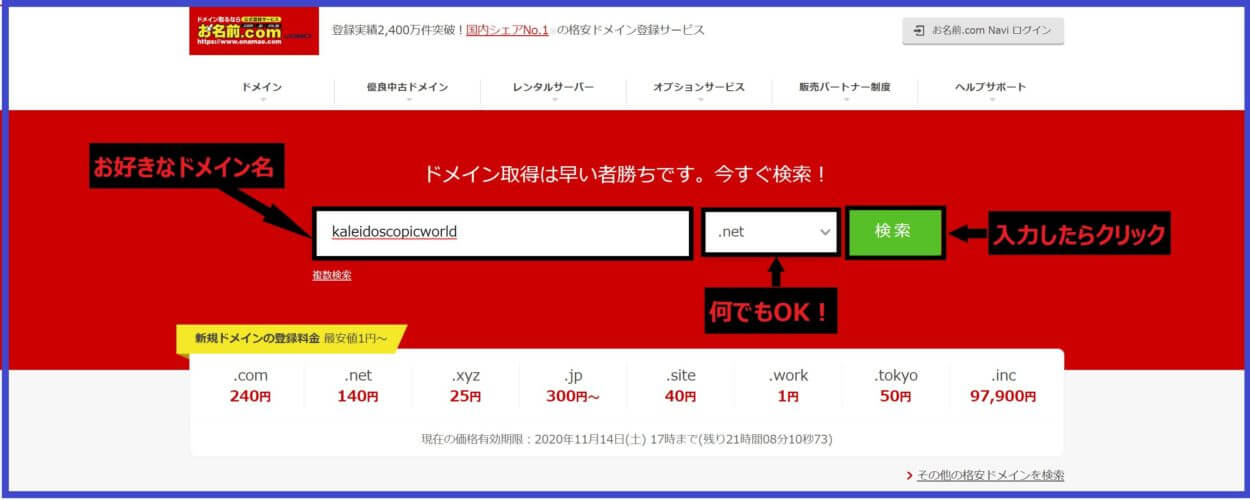
③ドメイン料金のお支払い
さあドメイン名と金額を確認したら『支払い』です。
まず、「お名前.com」の『会員登録』をしましょう。
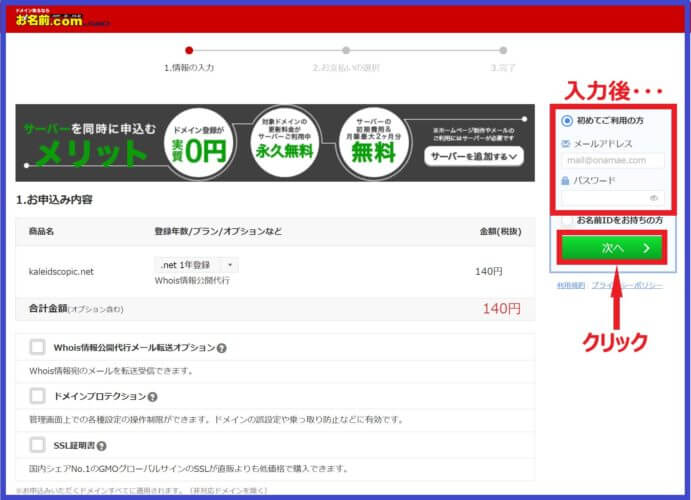
- 登録用のメールアドレス
- パスワード
を入力してIDの取得となります。
続いて、『会員情報(名前や住所)』の入力をして『次へ進む』をクリックします。
最後に支払方法の選択となります。
支払方法は以下のいずれかとなります。
- クレジットカード
- コンビニ
- 銀行振込
- 請求書
支払方法を選択後、『申込む』をクリック。
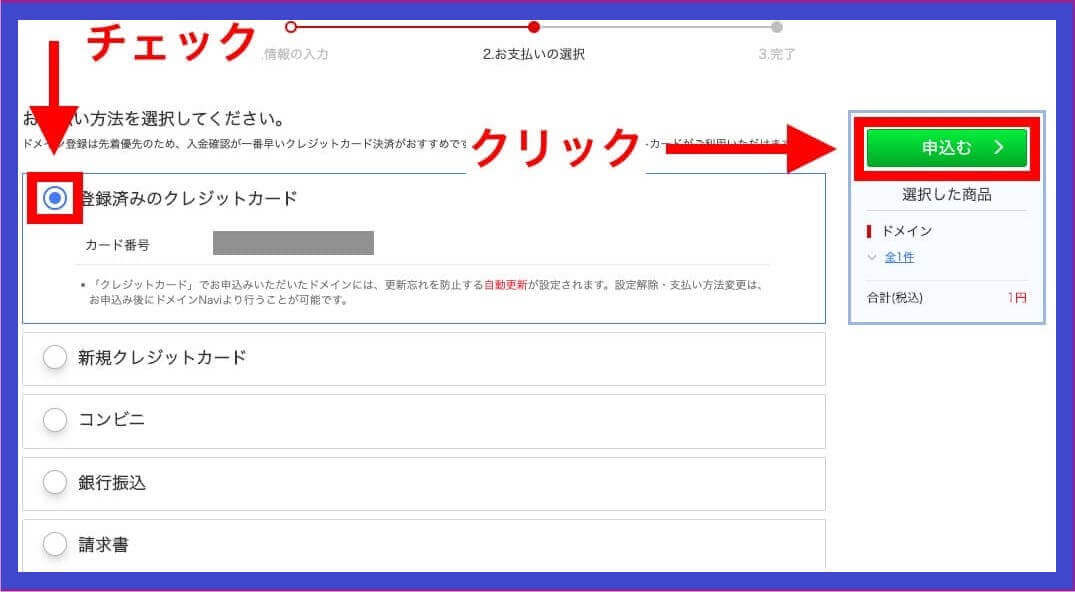
以上でドメイン取得の手続きは終了です。
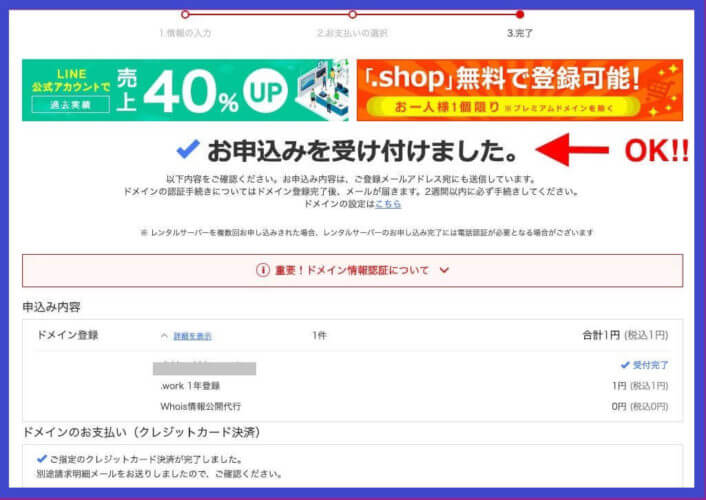

ドメイン購入後、会員登録したメールアドレスに「お名前.com」から以下のメールが届きます。
【重要】【お名前.com】ドメイン情報認証のお願い
このメールの本文にある『認証リンク』をクリックしましょう。
これで取得したドメインが有効になります。
また、以下のメールも届きます。
【お名前.com】会員情報変更完了通知
このメールに『お名前ID』が記載されていますので、当メールは保存しておきましょう。
まとめ
いかがでしたか?
本日は「お名前.com」で独自ドメインを取得するための3ステップについてお伝えしてきました。
あっという間に取得できます。
サーバーを取得してワードプレスでブログを始める方はこのまま以下をご覧ください。
本記事があなたのお役に立てれば幸いです。
では本日はここまでにします。いつもありがとうございます。
![]()